Jeśli komputer Mac nie uruchamia się do końca
Jeśli komputer Mac nie uruchamia się do końca lub wymaga wykonania pewnych czynności podczas uruchamiania, może się zatrzymać na jednym z pokazanych ekranów.
Znak zapytania

Dowiedz się, co zrobić, jeśli podczas uruchamiania Maca pojawia się znak zapytania.
Przekreślone kółko

Dowiedz się, co zrobić, jeśli podczas uruchamiania Maca pojawia się przekreślone kółko (symbol zakazu).
Kula ziemska z symbolem ostrzeżenia

Kula ziemska z symbolem ostrzeżenia (wykrzyknikiem) oznacza, że Mac próbował uruchomić się za pomocą funkcji odzyskiwania systemu macOS przez Internet, ale ta czynność się nie powiodła. Dowiedz się, co zrobić, jeśli nie można uruchomić Maca za pomocą funkcji odzyskiwania systemu macOS.
Logo Apple

Dowiedz się, co zrobić, jeśli podczas uruchamiania Maca logo Apple lub pasek postępu nie znikają.
Pusty ekran

Dowiedz się, co robić, jeśli podczas uruchamiania Maca pojawia się pusty ekran, na przykład szary, czarny lub niebieski.
Ikona koła zębatego z etykietą Opcje
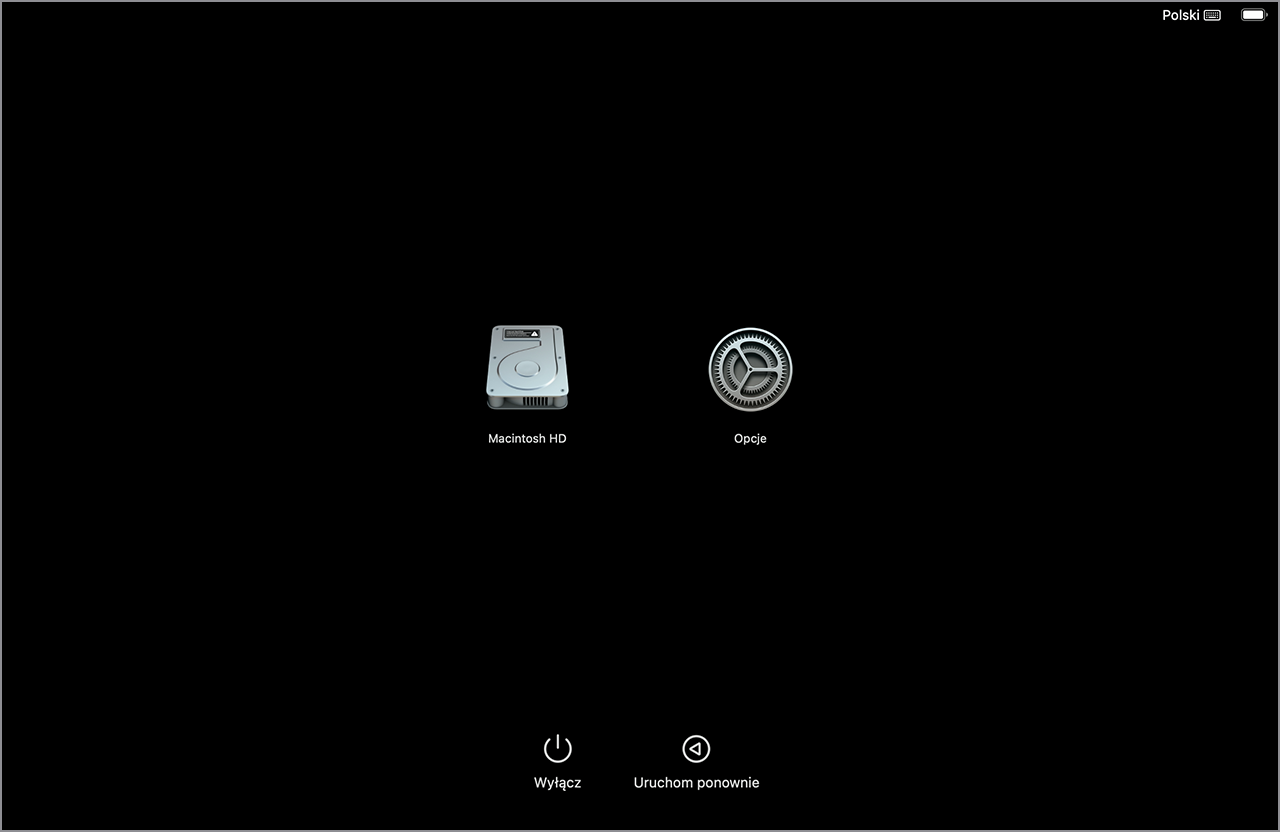
Dowiedz się, co zrobić jeśli podczas uruchamiania komputera pojawia się ikona koła zębatego z etykietą Opcje, czyli ekran opcji startowych.
Wykrzyknik w kółku

Dowiedz się, co zrobić, jeśli podczas uruchamiania Maca pojawia się wykrzyknik w kółku.
Asystent odzyskiwania

Dowiedz się, co zrobić jeśli Mac uruchamia się z Asystentem odzyskiwania, z symbolem pierwszej pomocy (krzyżyk w kółku) i komunikatem, że Mac napotkał problem podczas uruchamiania.
Ikona kłódki

Jeśli Twój Mac jest zabezpieczony hasłem sprzętowym, podczas próby uruchomienia komputera z innego dysku lub woluminu (na przykład dysku zewnętrznego lub funkcji odzyskiwania systemu macOS) wyświetla się ikona kłódki. Wprowadź hasło sprzętowe, aby przejść dalej.
Okno logowania
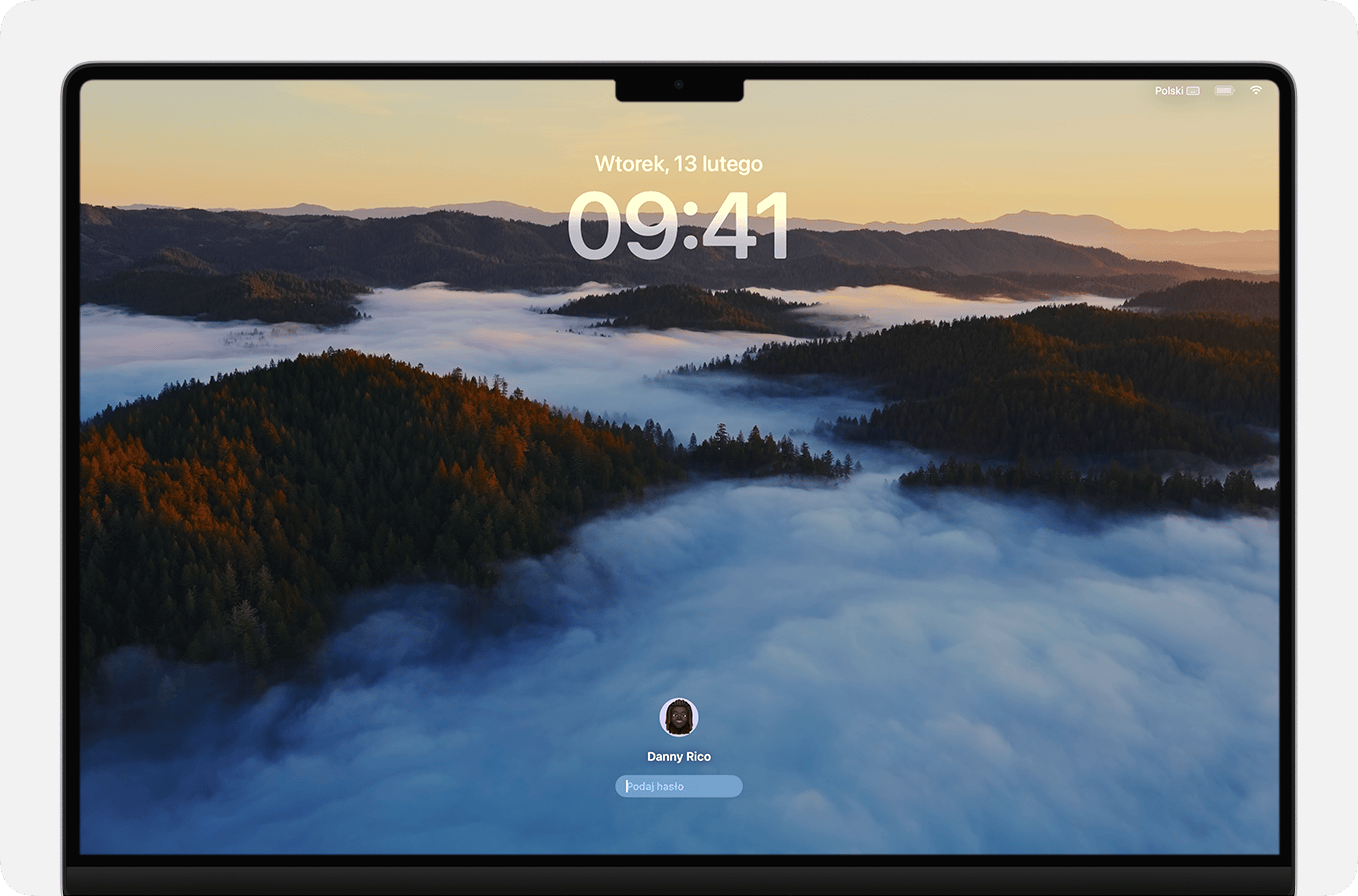
W oknie logowania wprowadź hasło konta użytkownika, aby zalogować się na Macu. Jeśli funkcja FileVault jest włączona, ta czynność również odblokuje dysk. Może zostać wyświetlony domyślny obraz biurka w tle, który może się zmienić na wybrany obraz biurka po wybraniu konta. Okno logowania pojawia się dopiero po wylogowaniu się z konta użytkownika (menu Apple > Wyloguj) lub ponownym uruchomieniu Maca. Dowiedz się, co zrobić, jeśli nie pamiętasz hasła logowania.
Jeśli obecnie jesteś zalogowany(-na) do swojego konta użytkownika, możesz zamiast tego zobaczyć ekran blokady. Ekran blokady wygląda podobnie i używa tego samego hasła logowania, ale nie wyświetla opcji resetowania hasła.
Blokada aktywacji lub kod PIN blokady systemu
Jeśli w Macu, który był wcześniej używany przez inną osobę, wyświetlane jest okno Blokady aktywacji z monitem o podanie cudzego konta Apple, konieczne jest zdjęcie Blokady aktywacji przez poprzedniego właściciela. Dowiedz się na temat blokady aktywacji na Macu.
Mac może poprosić o podanie kodu PIN, gdy zostanie zdalnie zablokowany przy użyciu usługi Znajdź, ponieważ właściciel uważa, że Mac zaginął lub został skradziony. Wprowadź cztero- lub sześciocyfrowy kod, aby kontynuować.
Obraz myszy lub klawiatury
Jeśli widzisz rysunek przedstawiający spodnią część myszy Magic Mouse lub tylną część klawiatury Magic Keyboard, a obok przełącznika zasilania znajduje się mała strzałka, oznacza to, że Mac nie może wykryć wbudowanej lub zewnętrznej myszy, gładzika lub klawiatury. Dowiedz się, co zrobić, jeśli klawiatura lub mysz nie łączą się podczas konfigurowania Maca.
Ikona wyświetlacza z symbolem ostrzeżenia
Duża na ciemnym tle na wyświetlaczu Apple Studio Display oznacza, że wyświetlacz Studio Display jest w trybie awaryjnym.
Symbol Thunderbolt, USB lub FireWire
Duży symbol Thunderbolt , USB lub FireWire na ciemnym tle oznacza, że Mac jest w trybie dysku twardego.
Potrzebujesz więcej pomocy?
Opowiedz nam więcej o tym, co się dzieje, a my zasugerujemy, co możesz zrobić dalej.